ホームページ >システムチュートリアル >Windowsシリーズ >Win10 がスタンバイ モードになった後にマウスが故障した場合はどうすればよいですか? win10スタンバイモード後にマウスが動作しなくなる問題の解決策
Win10 がスタンバイ モードになった後にマウスが故障した場合はどうすればよいですか? win10スタンバイモード後にマウスが動作しなくなる問題の解決策
- WBOYWBOYWBOYWBOYWBOYWBOYWBOYWBOYWBOYWBOYWBOYWBOYWB転載
- 2024-02-09 22:51:181054ブラウズ
php エディタ Xigua では、Win10 がスタンバイ状態になった後にマウスが失敗するという一般的な問題が発生します。 Windows 10 オペレーティング システムを使用しているときに、多くのユーザーがこの問題に遭遇します。コンピュータがスタンバイモードになると、マウスが正常に動作しなくなる可能性があり、ユーザーに多大な迷惑を及ぼします。ただし幸いなことに、この問題にはいくつかの解決策があります。この記事では、win10スタンバイ後のマウスの故障の問題を解決するための簡単で効果的な解決策をいくつか紹介します。
win10スタンバイモード後にマウスが効かなくなる問題の解決策
1. デスクトップ上の[このPC]を見つけて右クリックし、[管理]を選択します。
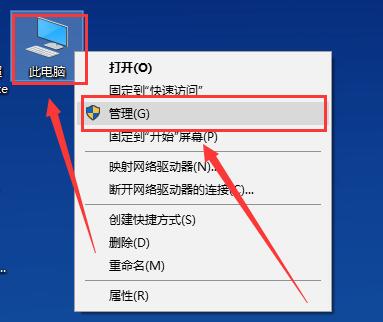
2. 次に、[デバイス マネージャー] を見つけてクリックし、[マウスとその他のポインティング デバイス] を見つけて展開します。
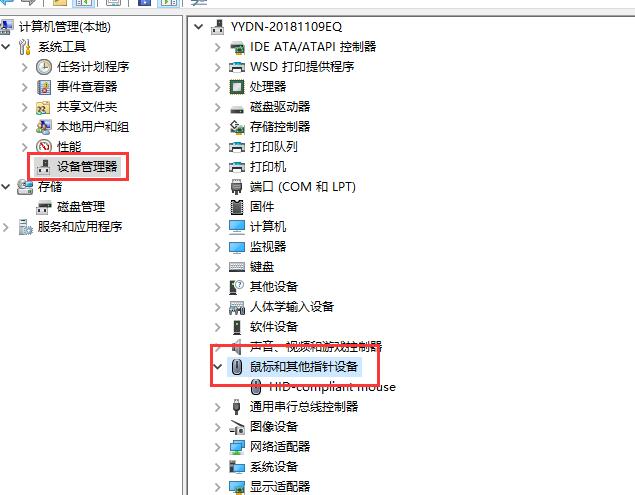
#3. 次に、デバイスを右クリックし、[プロパティ]を選択します。
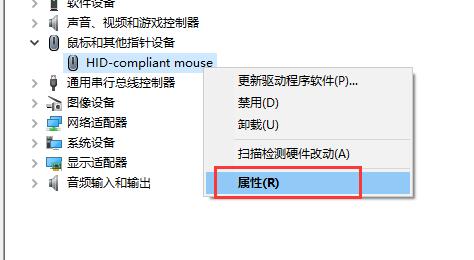
4. [電源管理] オプションに切り替え、[このデバイスによるコンピューターのウェイクアップを許可する] にチェックを入れます。次に「OK」をクリックします。
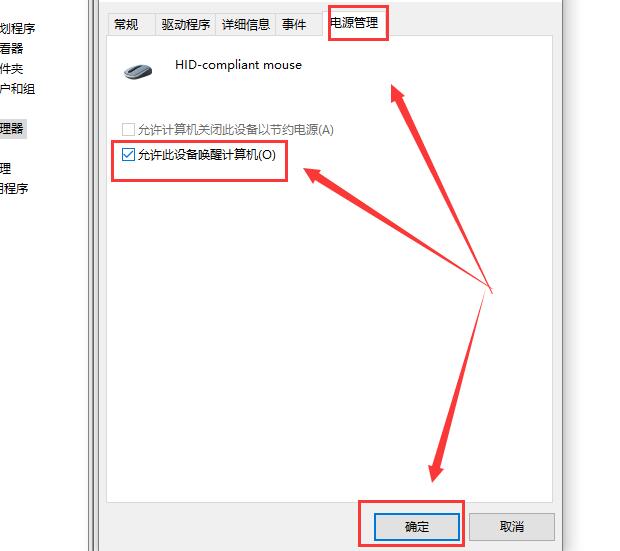
以上がWin10 がスタンバイ モードになった後にマウスが故障した場合はどうすればよいですか? win10スタンバイモード後にマウスが動作しなくなる問題の解決策の詳細内容です。詳細については、PHP 中国語 Web サイトの他の関連記事を参照してください。

